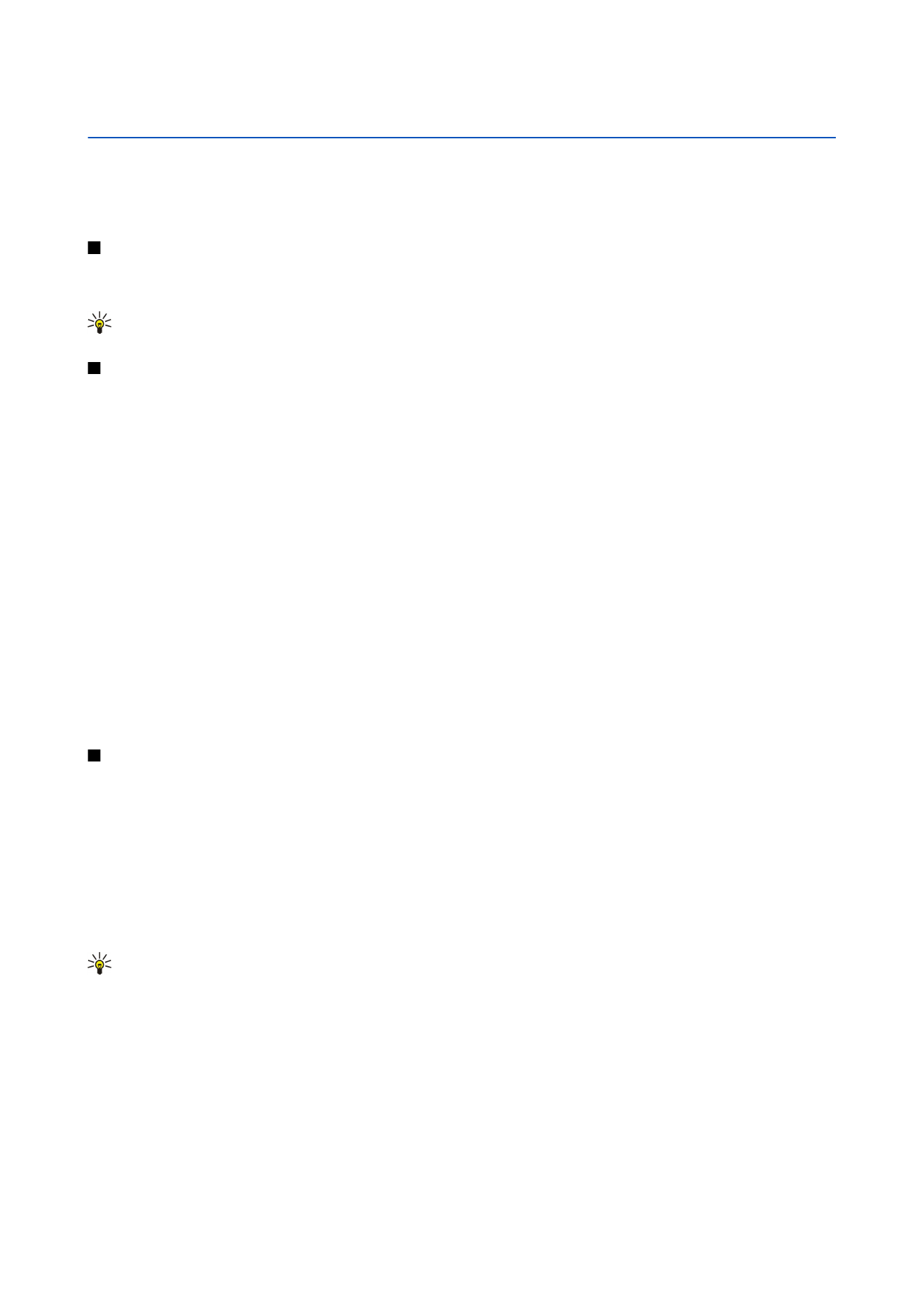
Hvernig nota á vinnuarkir
Til að setja gögn inn í reiti, farðu á reitinn með stýripinnanum og færðu inn upplýsingarnar.
Til að velja heila röð í vinnuörk, færðu bendilinn að fyrsta reitnum í röðinni og styddu á Shift+vinstri skrunörina. Til að velja
heilan dálk, færðu bendilinn að fyrsta reitnum í dálkinum og styddu á Shift+skrunörina upp. Til að velja alla vinnuörkina, styddu
á Esc.
Til að sníða vinnuarkir, veldu þann reit eða reiti sem þú vilt sníða, styddu á Valmynd, veldu
Format
og svo viðeigandi
valmyndarkost. Þú getur breytt letur- og tölustafagerðinni, stillt beinlínuröðun, hæð raða og breidd dálka. Til að sníða útlínur
eða bakgrunnslit reits, veldu
Format
>
Cell appearance
>
Borders
eða
Background colour
.
Til að bæta við nýrri vinnuörk í vinnubók, styddu á Valmynd og veldu
Insert
>
New worksheet
.
Til að skipta á milli vinnuarka, styddu á Valmynd og veldu
View
>
Worksheets
, eða
Sheets/Charts
ef vinnubókin inniheldur a.m.k.
eitt kort. Veldu vinnuörkina og styddu á
OK
.
Til að halda röðum sjáanlegum í skruni, veldu röðina fyrir neðan það svæði sem þú vilt halda sjáanlegu. Til að halda dálkum
sjáanlegum, veldu dálkinn til hægri við það svæði sem þú vilt halda sjáanlegu. Styddu á Valmynd og veldu
View
>
Freeze
panes
.
Til að leita að gögnum, styddu á Valmynd og veldu
Edit
>
Find
. Sláðu inn textann sem þú vilt leita að og styddu á
Find
. Til að
leita í vinnuörkinni eftir ákveðnum skilyrðum, styddu á
Options
.
Til að breyta heiti vinnuarkar, styddu á Valmynd og veldu
Format
>
Rename worksheet
. Sláðu inn nýja heitið og styddu á
Done
.